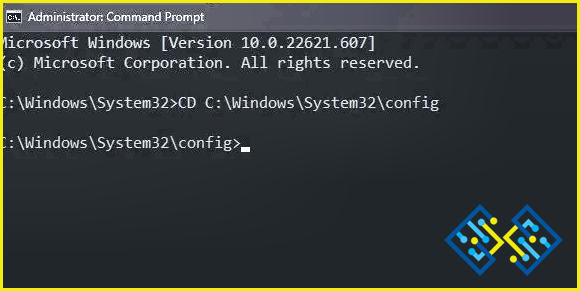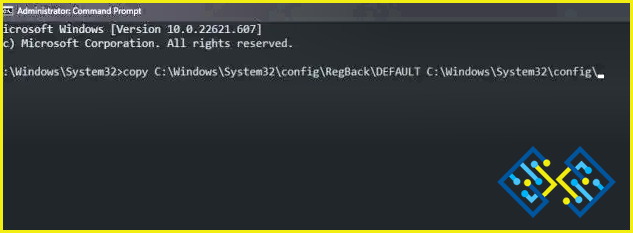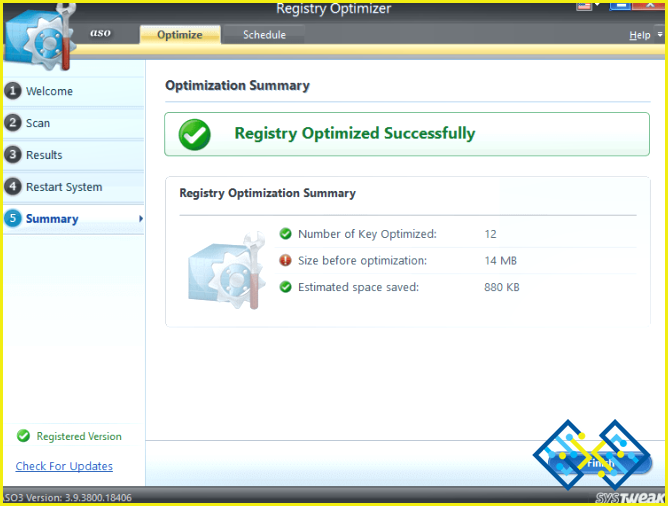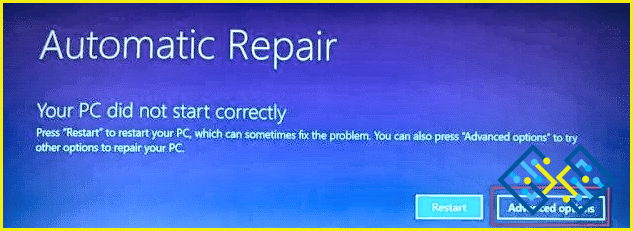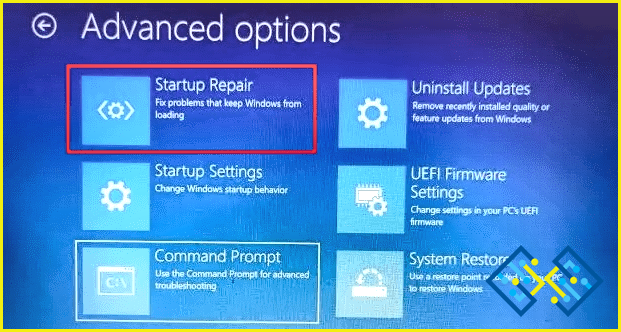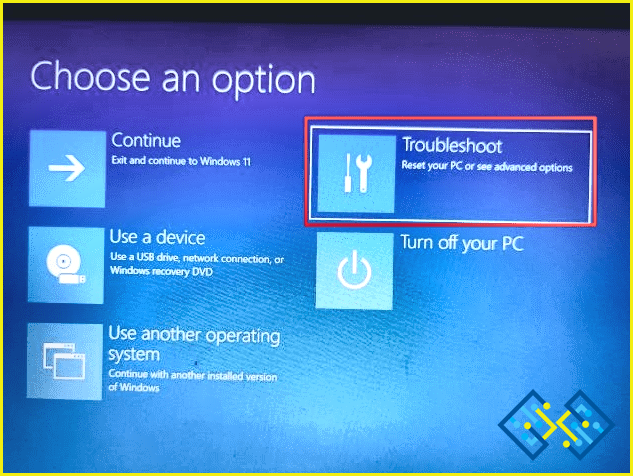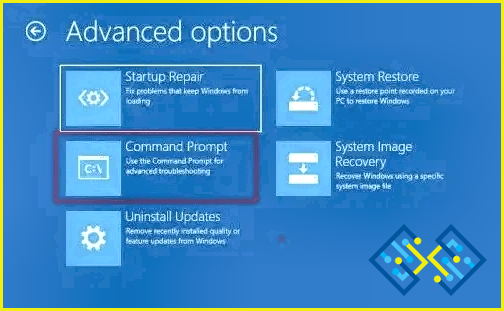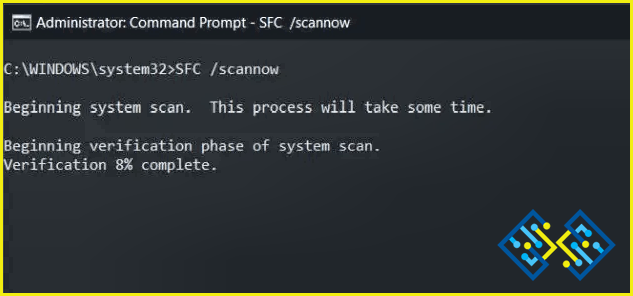¿Cómo solucionar el error 0x74 (BAD_SYSTEM_CONFIG_INFO) en Windows 11?
Los usuarios de Windows 11 han experimentado una serie de problemas de pantalla azul de la muerte, y uno de ellos es «BAD_SYSTEM_CONFIG_INFO», también conocido como Error 0x74. Aparentemente, Microsoft afirma que cuando la colmena SYSTEM está corrupta, se ejecuta la comprobación del error BAD_SYSTEM_CONFIG_INFO. Si un usuario modificó manualmente el registro o si éste fue corrompido por una aplicación o servicio, las claves y valores pueden faltar.
Esto puede dar lugar a una comprobación de errores y producir este error. Para arreglar automáticamente el problema BAD_SYSTEM_CONFIG_INFO, puede editar manualmente el Registro o utilizar ciertas herramientas nativas de línea de comandos. Sobre este tema, vamos a revisar las instrucciones completas.
Cómo solucionar el error 0x74 (BAD_SYSTEM_CONFIG_INFO) en Windows 11
1. Arreglo del Registro Corrupto
Un Registro dañado puede ser el culpable si todavía está recibiendo el problema Bad System Config Info en Windows 11. Usted puede corregirlo utilizando el Símbolo del sistema en la opción de recuperación para restaurar una copia de seguridad fresca del Registro. Este es el procedimiento.
Paso 1: Primero, seleccione el menú de recuperación y luego seleccione Símbolo del sistema. Ejecute el comando que se indica a continuación para llegar a la carpeta «config» en la unidad C después.
CD C:WindowsSystem32config
Paso 2: Ejecute cada uno de los comandos enumerados a continuación ahora. Todos los archivos de registro significativos, incluyendo Default, SAM, Seguridad, Software y Sistema, serán renombrados como resultado.
ren C:WindowsSystem32configDEFAULT DEFAULT.old
ren C:WindowsSystem32configSAM SAM.old
ren C:WindowsSystem32configSECURITY SECURITY.old
ren C:WindowsSystem32configSOFTWARE SOFTWARE.old
ren C:WindowsSystem32configSYSTEM SYSTEM.old
Paso 3: Ahora puede copiar las copias de seguridad limpias del Registro en la carpeta «config» después de renombrar los archivos del Registro. La carpeta «RegBack» contiene los archivos de copia de seguridad del Registro.
copy C:WindowsSystem32configRegBackDEFAULT C:WindowsSystem32config
copy C:WindowsSystem32configRegBackSAM C:WindowsSystem32config
copy C:WindowsSystem32configRegBackSECURITY C:WindowsSystem32config
copy C:WindowsSystem32configRegBackSYSTEM C:WindowsSystem32config
copy C:WindowsSystem32configRegBackSOFTWARE C:WindowsSystem32config
Paso 4: Ejecute los comandos listados a continuación uno a la vez.
Paso 5: Finalmente, apague el CMD y reinicie su ordenador. Esta vez, el error BSOD 0x74 de su ordenador con Windows 11 debería estar solucionado.
| Advanced System Optimizer es un software de limpieza del Registro con una interfaz de usuario sencilla que no necesita ninguna formación especial. Viene con un software de gestión del Registro que optimiza y desfragmenta el Registro de Windows para proporcionar una experiencia de PC suave y minimizar el tamaño del Registro. Con el uso de dos módulos de Registro, hay numerosos módulos accesibles para mejorar su PC.
Limpiador del Registro Este paquete corrige los problemas del registro de Windows y protege contra los bloqueos involuntarios de las aplicaciones. Al localizar las referencias de datos erróneas en el Registro de su PC, también organiza y limpia el Registro. Optimizador del Registro El tamaño del Registro se reduce y optimiza con este módulo. La desfragmentación regular del Registro de Windows mejora el rendimiento del sistema. |
3. Activar la reparación de inicio
Es el momento de iniciar el entorno de recuperación y llevar a cabo una reparación automática de inicio si un reinicio estándar no resuelve el error Bad System Config Info en su ordenador con Windows 11. Este es el procedimiento.
Paso 1: En primer lugar, apague el ordenador por completo. En cuanto vea el signo de carga de Windows, enciéndalo y vuelva a apagarlo.
Paso 2: A continuación, reinicie su ordenador y vuelva a apagarlo de forma similar. Windows se verá obligado a cargar el entorno de recuperación después de hacer esto dos o tres veces. Paso 3: Se mostrará «Por favor, espere» o «Preparando la reparación automática». Después de dejar que termine, proceda a la siguiente acción.
Paso 4: Seleccione «Opciones avanzadas» una vez que esté en la pantalla de recuperación.
Paso 5: A continuación, seleccione «Solucionar problemas» en el menú.
Paso 6: Haga clic en «Reparación de inicio» para finalizar. Su ordenador se reiniciará como resultado, y el error de Información de configuración del sistema incorrecta de Windows 11 se solucionará.
4. Ejecute la exploración DISM y el SFC
SFC y DISM, una fantástica herramienta incorporada en Windows 11, le permite reparar los archivos y componentes del sistema dañados con sólo unos pocos comandos. Esta herramienta de línea de comandos puede ser útil si sigue teniendo el problema de Bad System Config Info en Windows 11. Los pasos son los siguientes:
1. Arranque en el menú de recuperación y seleccione «Solucionar problemas» de manera similar a los anteriores.
2. A continuación, seleccione «Símbolo del sistema».
3. Se lanzará una ventana de Símbolo del sistema. Ejecute ahora el comando que se indica a continuación. Esto hará un esfuerzo por reparar los componentes dañados del sistema de Windows 11. Tenga en cuenta que el procedimiento tardará algún tiempo, así que sea paciente.
DISM /Online /Cleanup-Image /RestoreHealth
4. Después de eso, ejecute el comando SFC para verificar la integridad de los archivos del PC con Windows 11. Su máquina de Windows 11 intentará corregir el problema de Bad System Config Info a lo largo de este proceso.
SFC /scannow
5. Reinicie el equipo una vez finalizado el análisis para comprobar si el error Bad System Config Info se ha solucionado.
La palabra final
Por lo tanto, estas son las técnicas probadas para ayudarle a resolver el problema 0x74 en Windows 11. Como se ha indicado anteriormente, reiniciar el ordenador suele curar el problema por sí solo. Si eso no funciona, pruebe otras opciones, incluyendo el Optimizador Avanzado del Sistema para limpiar y optimizar su Registro.
Por favor, háganos saber en los comentarios de abajo si tiene alguna pregunta o recomendación. Estaremos encantados de proporcionarle una resolución. Con frecuencia publicamos consejos, trucos y soluciones a problemas comunes relacionados con la tecnología.